[ad_1]
Los fuegos artificiales del año pasado te hicieron decir Oh Y Ahhhpero cuando miras las fotos de esa noche en tu iPhone, el sonido que hacen es más que solo un sonido. Puaj¿Quieres tomar mejores fotografías de fuegos artificiales esta vez?
No culpes a Siri ni a algunos ingenieros de Cupertino por el fallo de la foto anterior. La cámara del iPhone, aunque potente, no puede pensar todo por usted, especialmente en condiciones de iluminación difíciles, como un espectáculo de fuegos artificiales. Pero con un poco de reflexión y preparación, puedes hacer que valga la pena revivir estas vacaciones con la cámara de tu iPhone.
A continuación se ofrecen algunos consejos sencillos para que las fotos de fuegos artificiales de su iPhone cobren vida.
Cómo tomar fotografías de fuegos artificiales con tu iPhone
Quizás necesites gastar unos cuantos dólares antes de la gran noche. Necesitará un trípode para estabilizar su dispositivo y deberá activar y desactivar algunas configuraciones de la cámara. No te preocupes: nada de lo que sugiero requiere educación formal en fotografía.
Tabla de contenido: Cómo tomar fotografías de fuegos artificiales con tu iPhone
Consigue un trípode

Imagen: Cambio fácil
Este consejo es esencial para tomar las mejores fotografías posibles de fuegos artificiales: consigue un trípode y úsalo.
Los fuegos artificiales revelarán cuánto temblor se produce cuando tomas una foto con tu iPhone. Cuando sostienes tu dispositivo frente a ti en condiciones de poca luz, algo tan simple como tu respiración puede desdibujar la imagen. Esto no es algo de lo que normalmente te preocuparías cuando tomas fotografías en medio de un día soleado, porque hay mucha luz y la cámara del iPhone puede brindarte una velocidad de obturación lo suficientemente rápida.
Al utilizar un trípode, ya sea grande o montado sobre una mesa, aumentará instantáneamente sus posibilidades de tomar excelentes fotografías de fuegos artificiales. Solo asegúrese de que no se adhiera a la pierna de alguien ni obstruya la vista de las personas que lo rodean.
Cualquiera que sea el trípode que utilices, asegúrate de que venga con un soporte para iPhone. Le recomendamos que: Aplicación SwitchEasy EasySelfie Para trípode incorporado y control remoto: Le dimos cinco estrellas en nuestra reseña..
Desactiva HDR en iPhones más antiguos
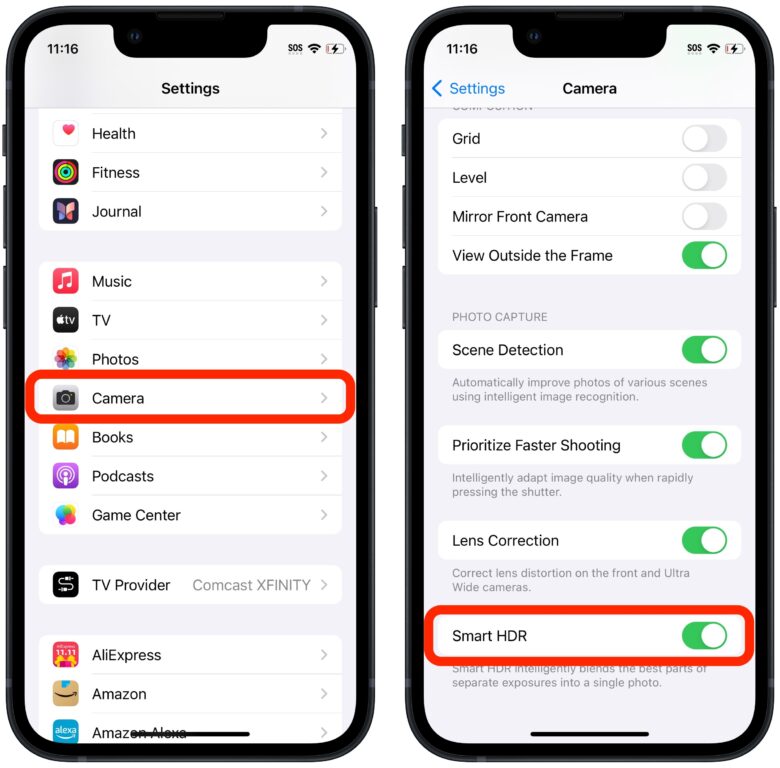
Captura de pantalla: Leander Kahne/Cult Mac
HDR, o alto rango dinámico, es una tecnología para capturar imágenes con detalles y colores mejorados en áreas brillantes y oscuras. La configuración HDR es ideal para fotografiar escenas de alto contraste, como paisajes o escenas en las que el sujeto está a contraluz o en la sombra.
Pero el HDR no es bueno para fotografiar objetos en movimiento, como fuegos artificiales. En el modo HDR, la cámara del iPhone combina múltiples exposiciones para crear una imagen, lo que resulta en una posible borrosidad de los objetos en movimiento.
Sin embargo, solo puedes activar o desactivar HDR en iPhones más antiguos: iPhone 12 y anteriores. De forma predeterminada, el iPhone 13, 14 y 15 usan HDR automáticamente cuando la IA de la cámara lo considera efectivo (tanto la cámara trasera como la frontal). Con los iPhones más nuevos, no puedes activar o desactivar Smart HDR.
Si tienes un iPhone 12 o anterior:
• En iPhone XS, iPhone XR, iPhone 11, iPhone SE (segunda generación) y iPhone 12: vaya a Ajustes > cámaray apágalo HDR inteligente. Luego, en la aplicación Cámara, puedes activar o desactivar HDR con un toque Informe de desarrollo humano En la parte superior derecha.
• En iPhone 8, iPhone 8 Plus y iPhone Ajustes > cámaraLuego apaga HDR automático.
Para volver a activar HDR cámara aplicación, haga clic en HDR y luego haga clic en en.
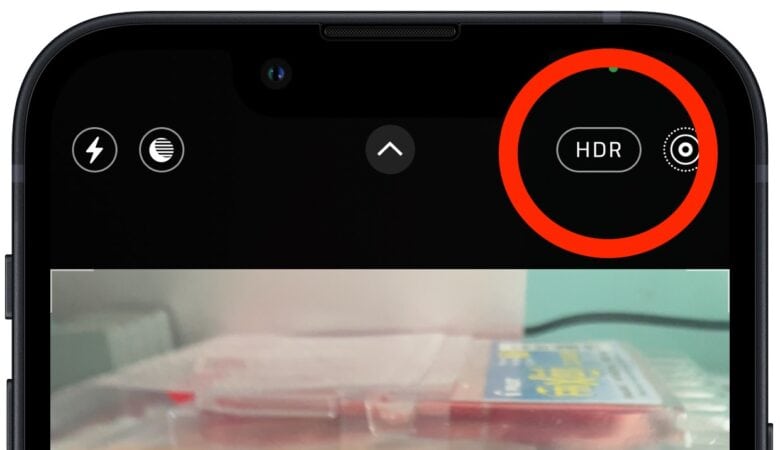
Foto: Leander Kahne/Cult Mac
Apagar el flash de la cámara
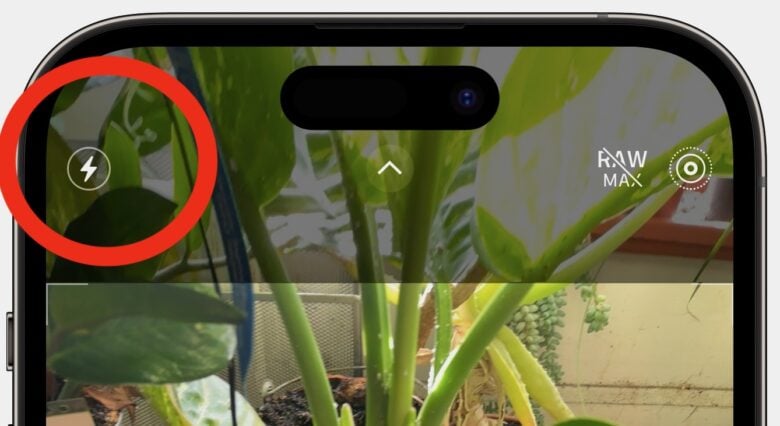
Foto: Leander Kahne/Cult Mac
Asegúrese de que el flash esté apagado. Tu iPhone querrá activar tu flash debido a la oscuridad ambiental. ¿Sabes que a veces estás viendo un gran evento deportivo y ves que se disparan todos los flashes de las cámaras en las gradas? Se ve muy bien en la televisión, pero la luz de todos esos flashes no llega a la acción en el campo. El flash proporciona sólo un parpadeo de luz para iluminar unos metros delante de usted.
Lo peor de todo es que añade un retraso de hasta varios segundos a la captura de la fotografía, por lo que te perderás por completo la toma perfecta que estás intentando capturar.
Para apagar el flash, abra cámara aplicación y presione rayo En la esquina superior izquierda. Esto activa y desactiva el flash.
Usa el modo ráfaga o fotos en vivo
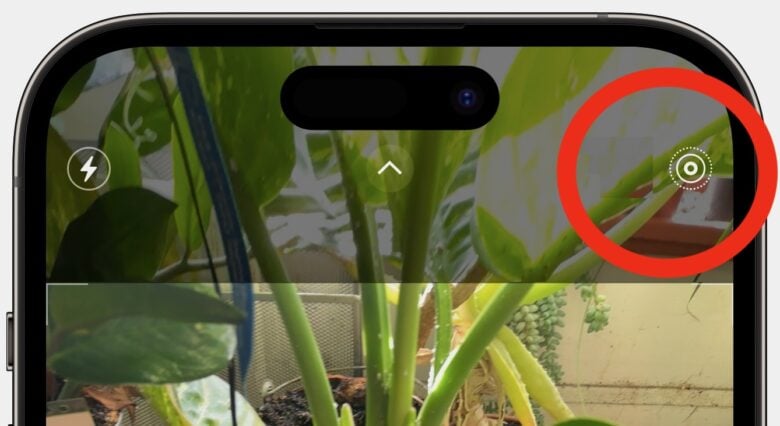
Captura de pantalla: Leander Kahney/Cult of Mac
Tanto el modo Ráfaga como el modo Live Photo son excelentes para fotografiar sujetos en movimiento, como fuegos artificiales.
Obtendrás mejores fotos de fuegos artificiales en tu iPhone si lo enciendes Imágenes en vivoEn lugar de tomar una fotografía, Live Photos captura tres segundos de acción y audio; básicamente, un mini video. Más tarde las fotos Con la aplicación, podrás editar fotos en vivo para seleccionar la mejor toma.
Para activar fotos en vivo, vaya a cámara aplicación y haga clic en Imágenes en vivo Icono en la esquina superior derecha: parece tres círculos concéntricos. Al tocarlo, se activan y desactivan las fotos en vivo.
Otra buena técnica para fotografiar fuegos artificiales es utilizar iPhones Modo de ráfaga. Para tomar un grupo de fotos, simplemente presione y mantenga presionado el botón del obturador de la cámara de su iPhone. Tu iPhone tomará diez fotos por segundo hasta que sueltes el botón. Sabrás que estás tomando fotografías en ráfaga porque escucharás un sonido rápido del obturador.
También puedes usar el botón para subir el volumen de tu iPhone para tomar fotografías en ráfaga. Para habilitarlo, vaya a Ajustes > cámara > Utilice subir volumen para reproducción continua.
Crea exposiciones prolongadas a partir de fotografías en vivo.
Convierte tu foto en una hermosa línea de colores o en un GIF animado Usar efectos fotográficos en vivoque también puedes Mira nuestro vídeo:
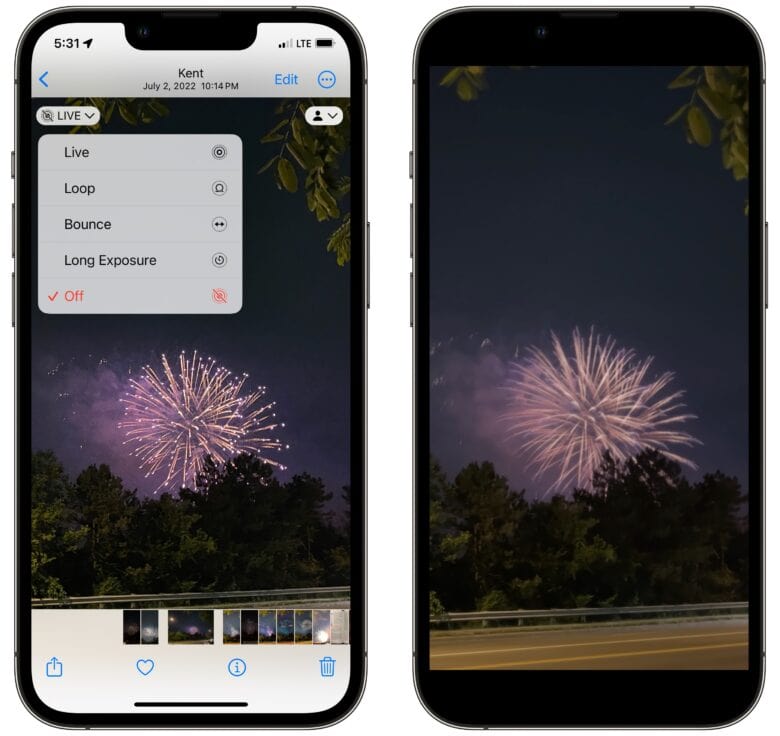
Captura de pantalla: Dra. Griffin Jones/Cult Mac
- Para convertir fácilmente las fotos de fuegos artificiales de tu iPhone en algo especial, asegúrate de Imágenes en vivo La configuración está activada: parece un icono de círculo punteado.
- Luego coloque la cámara en el disparador automático. Esto creará un retraso entre el momento en que se presiona el obturador de la cámara y el momento en que el sensor de la cámara comienza a grabar. Incluso con una pantalla táctil, presionar el obturador puede hacer que el trípode vibre. Si utiliza el disparador automático, cuando se abra el obturador, el temblor debería haber disminuido.
- Después de eso, ve a las fotos Abre la aplicación y abre la imagen. Haga clic en Icono de foto en vivo Y elige Exposición prolongada o episodio Desde el menú de efectos.
Pruebe estas configuraciones de la cámara del iPhone
Si tienes un iPhone lo suficientemente nuevo, toma tus propias fotos de fuegos artificiales Aprovecha el modo nocturno. iPhone 11 y versiones posteriores admiten el modo nocturno. Se enciende automáticamente en situaciones de poca luz. Cuando está activo, aparece el icono del modo nocturno. h Asegúrate de no haberlo apagado de alguna manera.
que hay de Configuración panorámica para iPhone? He vivido en lugares donde se pueden ver juegos pirotécnicos en comunidades vecinas. Quizás consigas algo genial. Mantenga el trípode plantado y gírelo lentamente. Obviamente, no mueves tu lente a la siguiente ubicación hasta que hayas tomado la primera foto.
Fotografía a intervalos. No hay mucho que decir sobre esta configuración aparte de… Oh Y Ahhh.
La grabación en vídeo de fuegos artificiales también es una gran opción. De esta manera, podrás presionar el botón de grabar y disfrutar del programa sin mirar constantemente tu pantalla.
Descubre tu ubicación

imagen: kmtrimanez/Flickr CC
Esto puede parecer una obviedad, pero pensar en dónde te ubicarás es crucial para tomar impresionantes fotografías de fuegos artificiales con tu iPhone. Supongamos que se lanzan grandes explosiones sobre un lago. Si estás demasiado cerca, los fuegos artificiales pueden perderse de vista. Retroceder puede ayudarte a tener una vista más completa del cielo y también puedes captar reflejos interesantes en el agua o incluso algo de luz que cae sobre barcos, puentes o rostros entre la multitud.
Seleccionar un punto destacado en primer plano que le dé una sensación de lugar también produce una foto más interesante.
Dispara para tomar las mejores fotos de fuegos artificiales.
Fotógrafo legendario Henri Cartier-Bresson Dijo en una ocasión,Hay que ordeñar la vaca con frecuencia y sacar mucha leche para hacer un pequeño trozo de queso.No estaba hablando de tomar excelentes fotografías de fuegos artificiales en su iPhone, pero este consejo se aplica: tome muchas fotografías porque cuantas más fotografías tome, más probabilidades tendrá de obtener algunas excelentes fotografías de fuegos artificiales.
Solo asegúrese de tener suficiente espacio de almacenamiento en su dispositivo antes del atardecer.
Más consejos y trucos fotográficos para iPhone:
Nota: Publicamos originalmente esta publicación sobre cómo tomar excelentes fotografías de fuegos artificiales con un iPhone el 3 de julio de 2018.h Actualizadola información.
[ad_2]
Source Article Link

